
En este Curso para Principiantes de redes VPN vamos a iniciar desde cero, primeramente conociendo cada uno de los conceptos básicos algo así como una introducción. Ya que se puede decir que esto es un mundo o una rama de la Informatica que la podríamos llamar Cyber Security.En todo caso tendremos que iniciar estudiando conceptos ya que tendremos que tener ciertos conocimientos para saber que estamos haciendo.
Temario de Contenido del Curso:
- ¿Que es una VPN y Como Funciona?
- ¿Que son las redes Informáticas?
- ¿Que es Internet?
- Equipos que se Utilizan en Una Red.
- Definición de Protocolo de Red.
- Tipos de Protocolos de Red.
- ¿Que es una VPN?
- ¿Que es SSH?
- ¿Que es SSL/TLS?
- Como Aplicar VPN en Windows.
- Aplicar SSH SSl/TLS en Windows
- Paginas donde Obtener Proxy, Servers VPN, DNS, SSH SSL/TLS.
- Aplicar VPN en Android
- Aplicar SSH SSL/TLS en Android
 Para los que ya quieren hacer uso de las VPN, SSH SSL/TLS anticipado les dejo esta información.
Para los que ya quieren hacer uso de las VPN, SSH SSL/TLS anticipado les dejo esta información.
Configuración de OpenVPN para Windows:
Primero Instalaremos OpenVPN en Windows 7/8/8.1/10 no importa la versión. Lo tendremos que descargar de la siguiente Pagina WEB: openvpn.net/community-downloads
Para reforzar, les dejo un vídeo con todos los pasos que tienen que realizar.
En el vídeo se habla de proporcionar una ruta de instalación, esto se hace para posterior no perdernos y poder entrar fácilmente a la carpeta config que es donde pegaremos el Certificado del servidor VPN. La carpeta config siempre estará en la ruta de Instalación de OpenVPN.
Pagina web Para crear Servidor VPN con cifrado SSL/TLS
Link de la pagina web para crear los Certificados VPN.
En los vídeos anteriores aprendimos un poco de como configurar OpenVPN en Windows, en seguida nos vamos a pasar a la plataforma de Android.
Como dice a la mitad de este tema esto es nada mas un dato para los que ya quieren hacer uso de las redes VPN.
HTTPINJECTOR Y OPENVPN EN ADNROID
Enseguida les dejo la pagina web de donde se obtiene el proxy y algunas recomendaciones.
- httpInjector para Android: DESCARGAR
- OpenVPN para Android. DESCARGAR
- Pagina WEB del Proxy. speedssh.com
- Obligatorio colocar el mismo Proxy, con el cual se comunican las dos Aplicaciones: 127.0.0.1 8989
- Agregar a los filtros por igual a las dos Aplicaciones para que no aya interferencia entre las dos.
Espero que les sea de utilidad el tema. Poco a poco se irán subiendo los demás temas para que sepan configurar de forma correcta este tipo de redes. Cada ves que se suba un tema nuevo se activaran los enlaces del temario que esta al Inicio del Post.

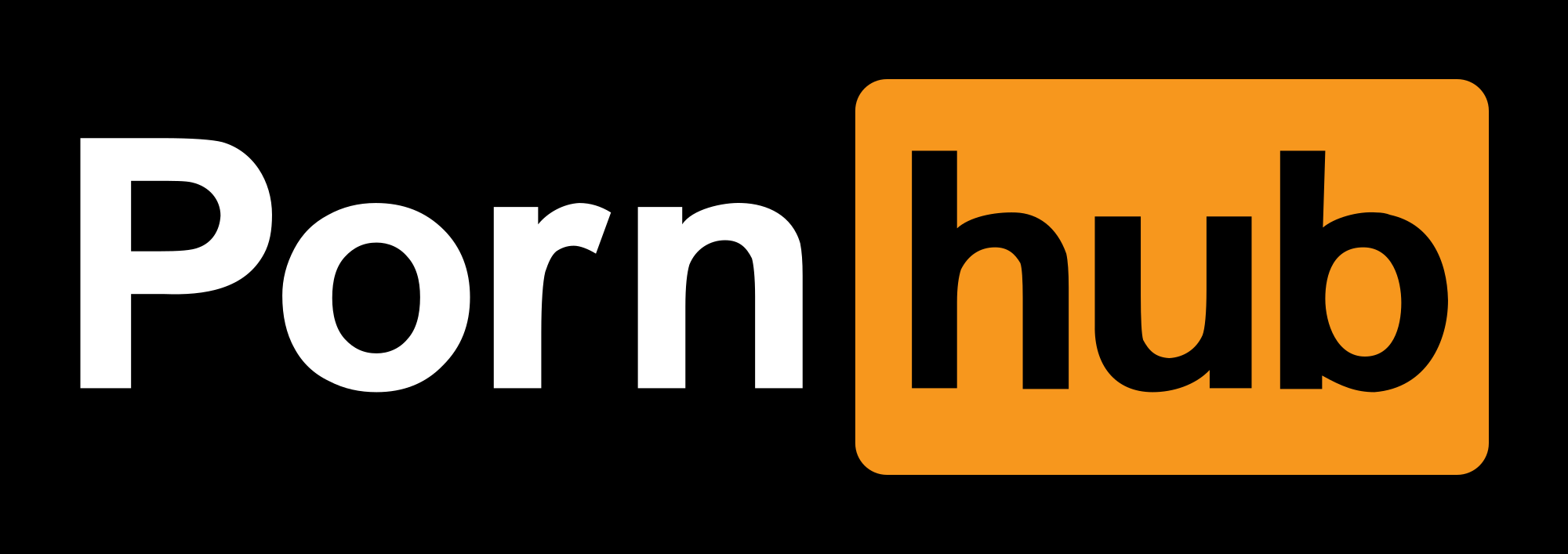








 Para los que ya quieren hacer uso de las VPN, SSH SSL/TLS anticipado les dejo esta información.
Para los que ya quieren hacer uso de las VPN, SSH SSL/TLS anticipado les dejo esta información.









 puedes cambiar a otra señal, que si este funcionando, en caso que permanezca en negro la pantalla o este como caído sin señal.
puedes cambiar a otra señal, que si este funcionando, en caso que permanezca en negro la pantalla o este como caído sin señal.
 lo podemos usar para que nos extienda un menú de opciones y acceder a los canales y buscarlos sin tener que estar retrocediendo.
lo podemos usar para que nos extienda un menú de opciones y acceder a los canales y buscarlos sin tener que estar retrocediendo.







